Давайте-ка нарисуем что-нибудь новенькое в Adobe Illustrator! Помните старую добрую видео-игру "Космические захватчики"? Сегодня мы попробуем изобразить знаменитых пришельцев и оживить их с помощью 3D эффекта.
1. Создаем пиксельного пришельца
Шаг 1
Создадим Новый документ размером 600х600 пикселей.
Для начала нам понадобится сетка. Для этого мы воспользуемся инструментом Прямоугольная сетка. Кликните один раз на рабочую поверхность и отпустите кнопку мыши. Задайте следующие параметры во всплывающем меню Настроек: Ширина и Высота по 600 пикселей каждая, Горизонтальные деления — 15, Вертикальные деления тоже 15. Нажмите ОК — вы закончили с настройками.
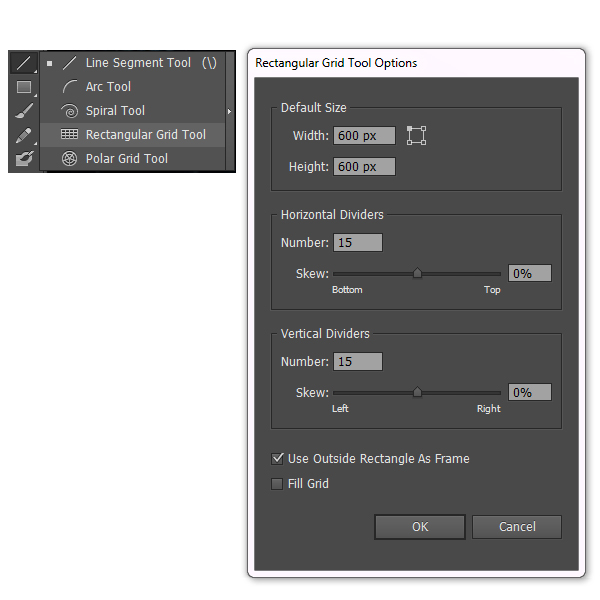
Шаг 2
После того, как вы создали сетку, выровняйте ее по вашей Рабочей поверхности и выберите в меню Объект > Быстрая заливка > Создать.
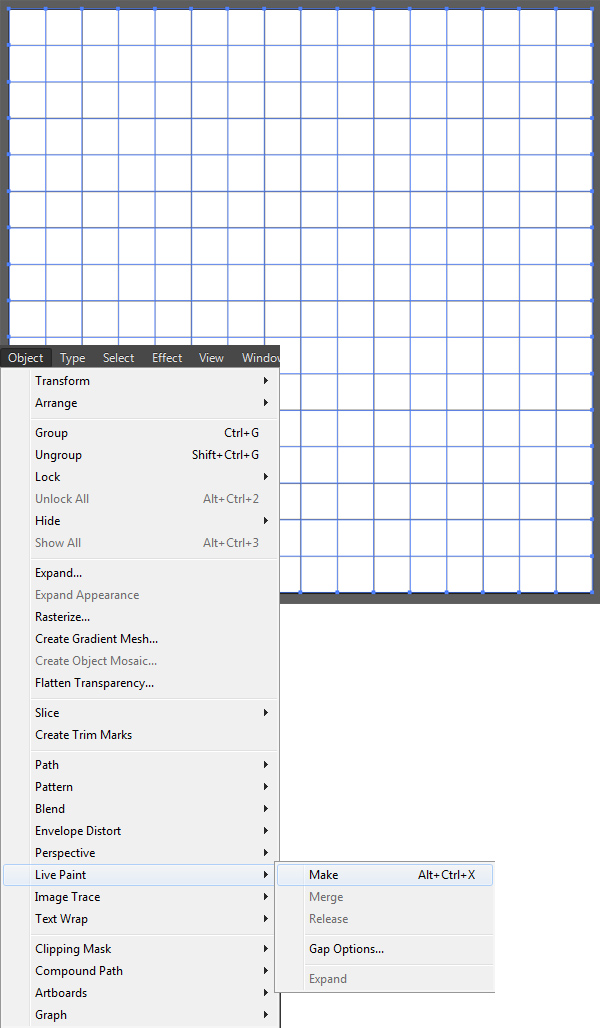
Шаг 3
Теперь мы можем начать рисовать нашего пришелец! Выберите инструмент Быстрой Заливки (К), переключите цвет на ваш любимый (здесь мы использовали розовый) и приступайте к заливке клеточек ближе к левой стороне рабочей поверхности.
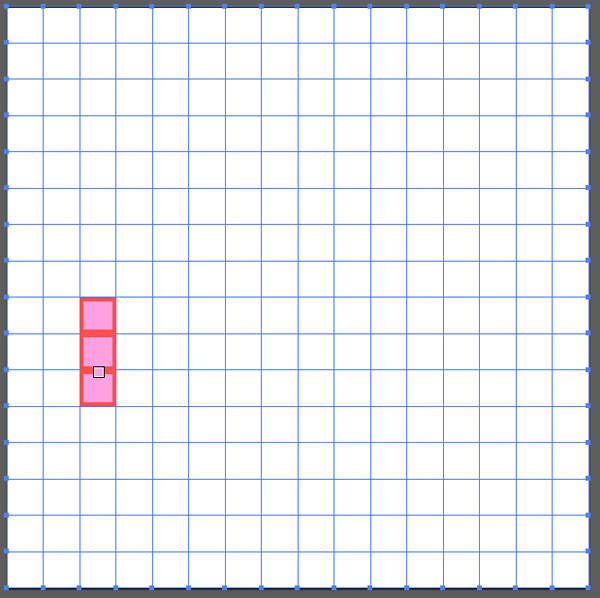
Шаг 4
Продолжайте заполнять пустые клеточки.
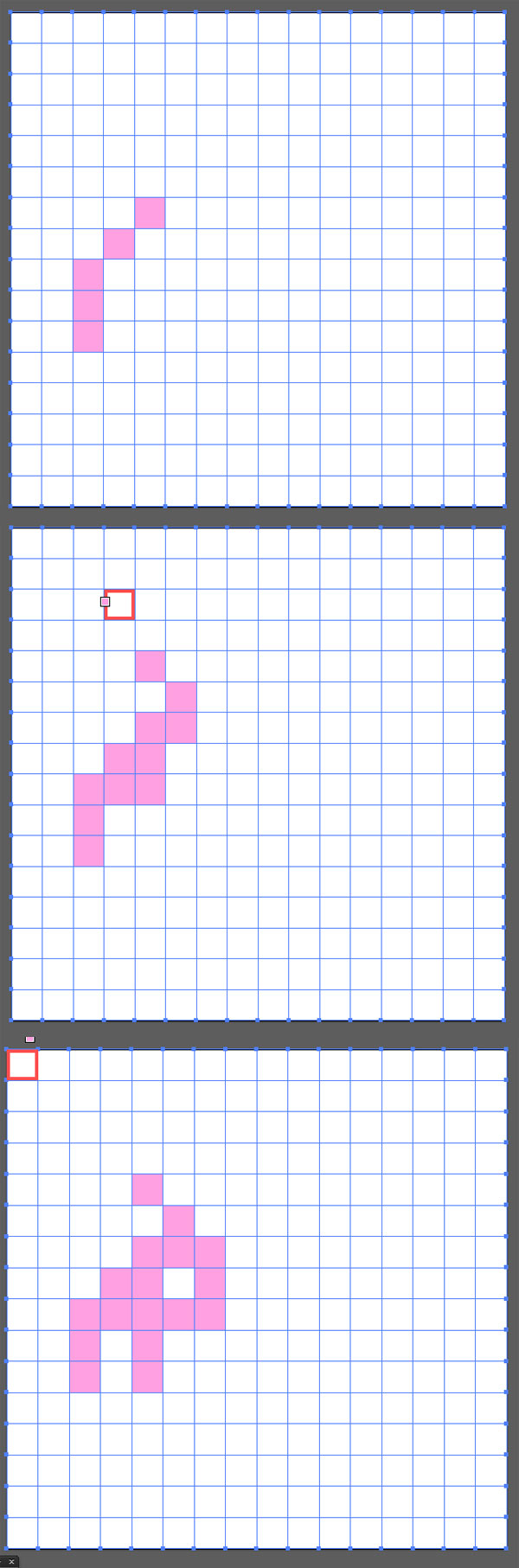
Шаг 5
Половина очаровательного пришельца уже готова! Аналогичным образом дорисуйте другую половину.
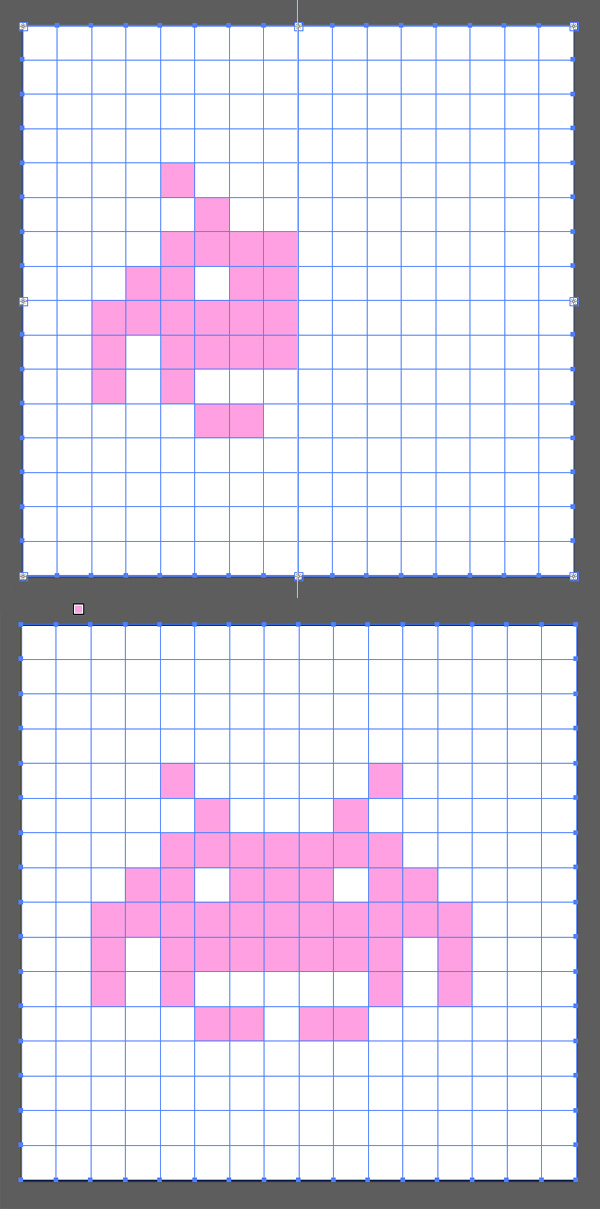
Шаг 6
Ваш пришелец почти готов! Чтобы удалить сетку, нажмите Объект > Разобрать.
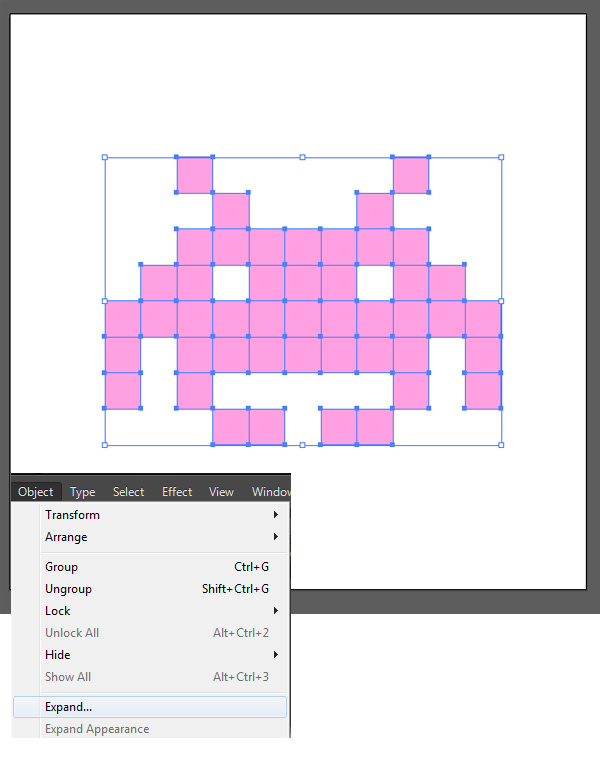
2. Делаем пришельца объемным с помощью эффекта 3D.
Шаг 1
Настало время для небольшого волшебного фокуса. Выберете пришельца, затем нажмите Эффект > Объемное изображение > Вытягивание и скос.
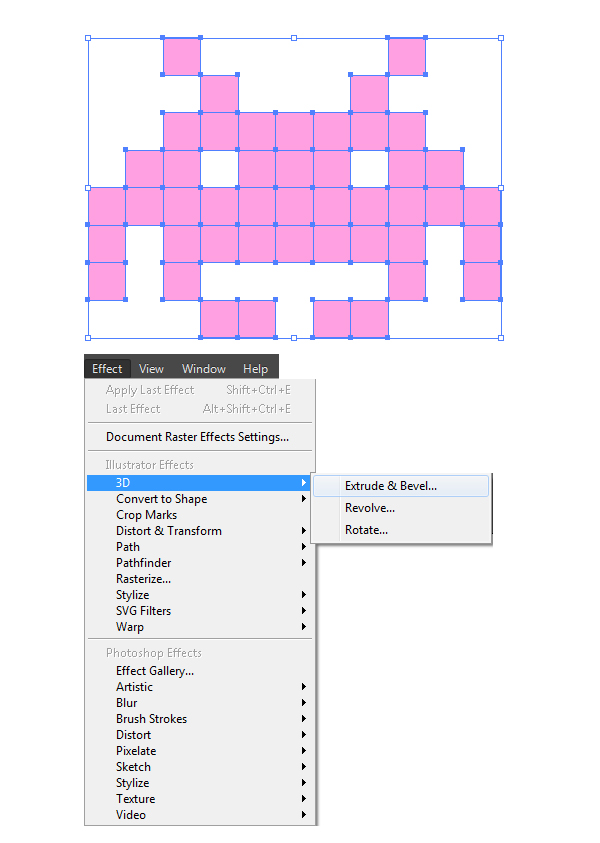
Тадам! Наш пришелец стал объемным! Теперь можно немножко поиграть с настройками. Скос сделайте Закругленным, а Высоту установите 3 пикселя.
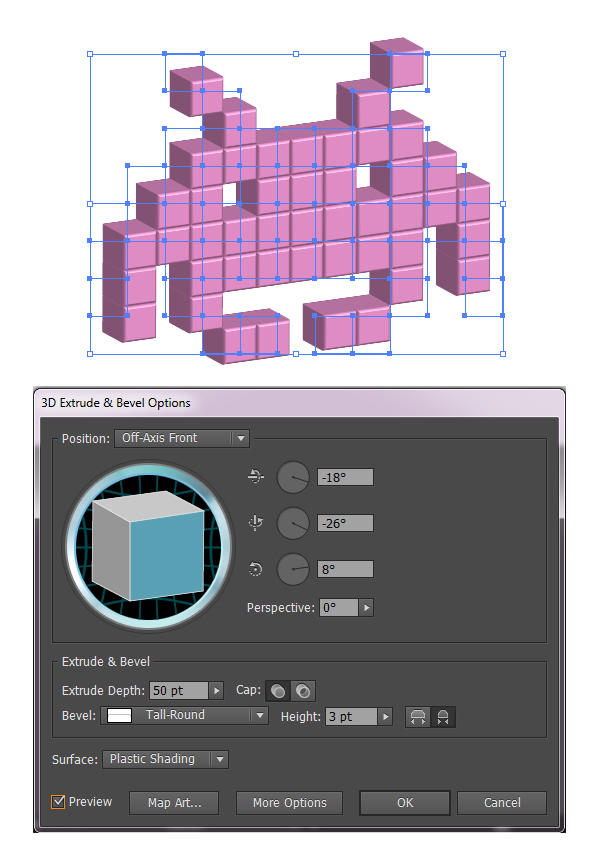
Шаг 2
Нажмите на кнопку Показать больше, там вы найдете меню Поверхность. Вы можете как оставить стандартные настройки, так и немного их увеличить, чтобы придать вашему пришельцу больше яркости и сияния.
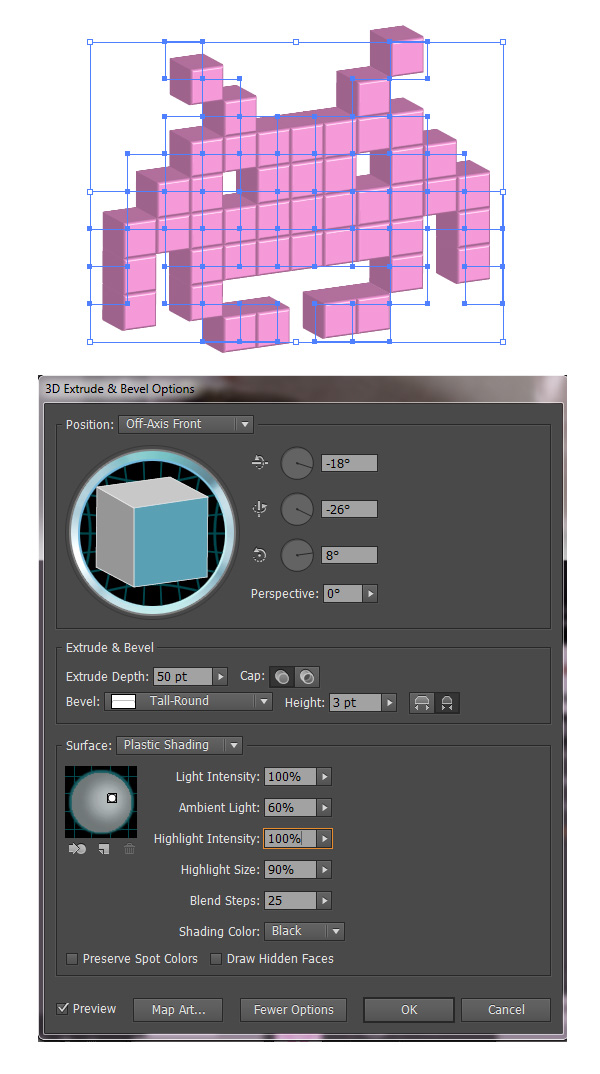
«Космический захватчик» готов!
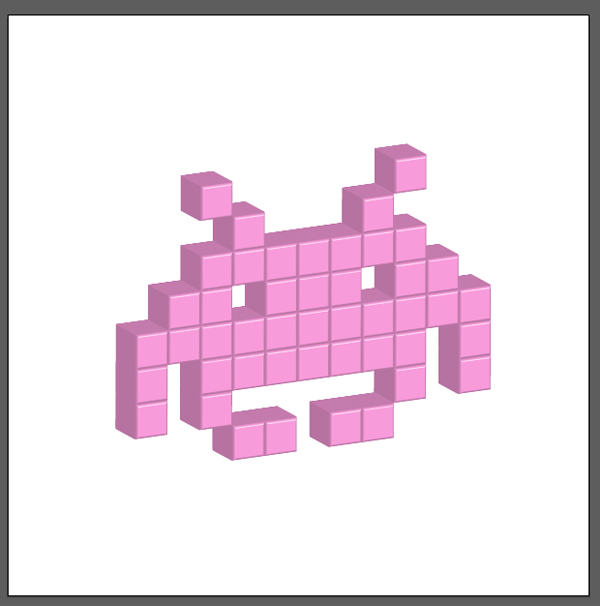
Шаг 3
Как насчет повеселиться и доделать остальных пришельцев?
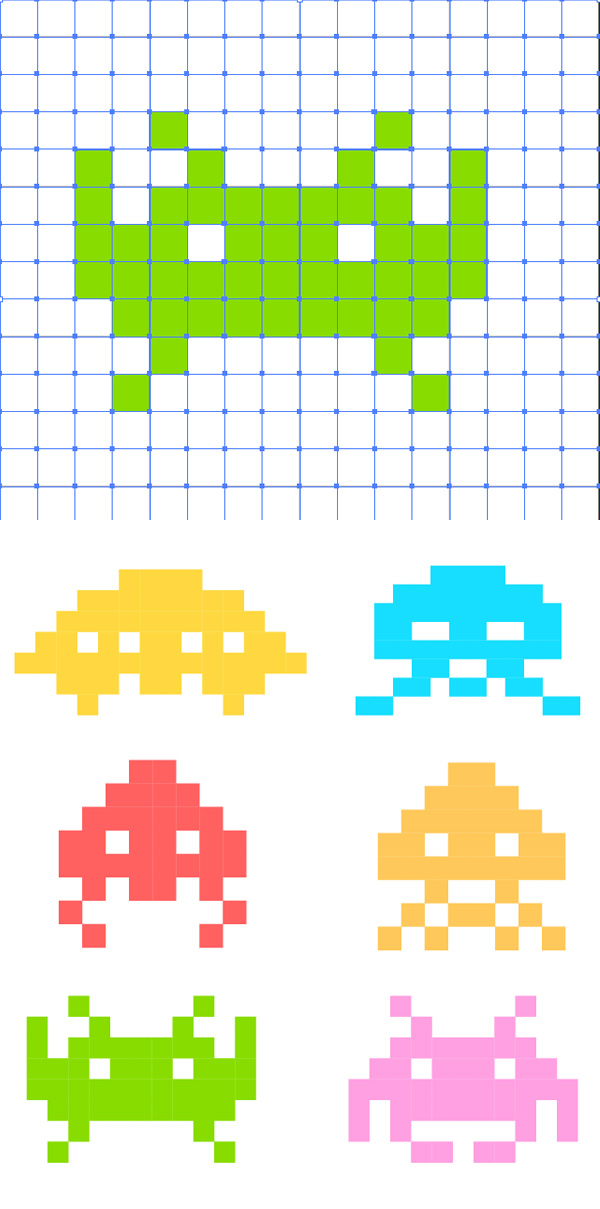
После того, как вы закончите, просто нажмите Эффект > Объемное изображение > Вытягивание и скос (Shift-Control-E) и к ним будут применены настройки объемного изображения, заданные нами ранее.
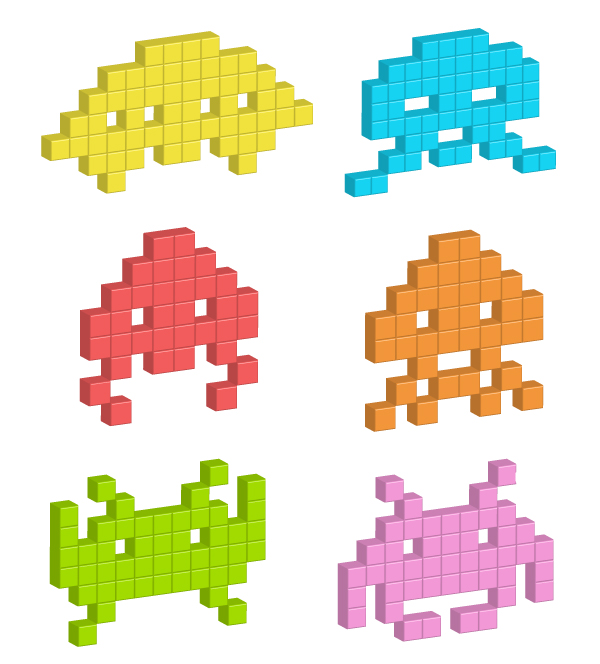
Надеюсь, вам понравился этот простой и забавный урок, и вы будете использовать его в дальнейшем создании пиксельных рисунков. Удачи!